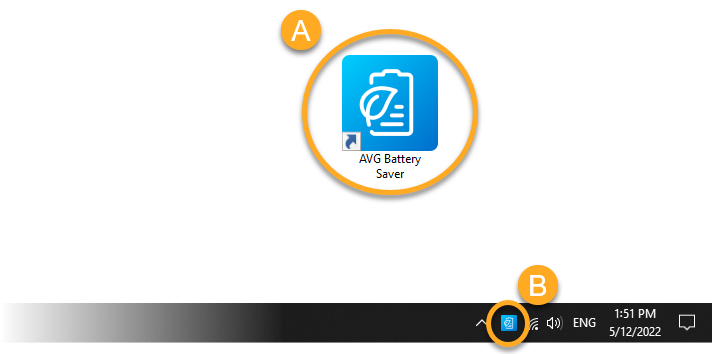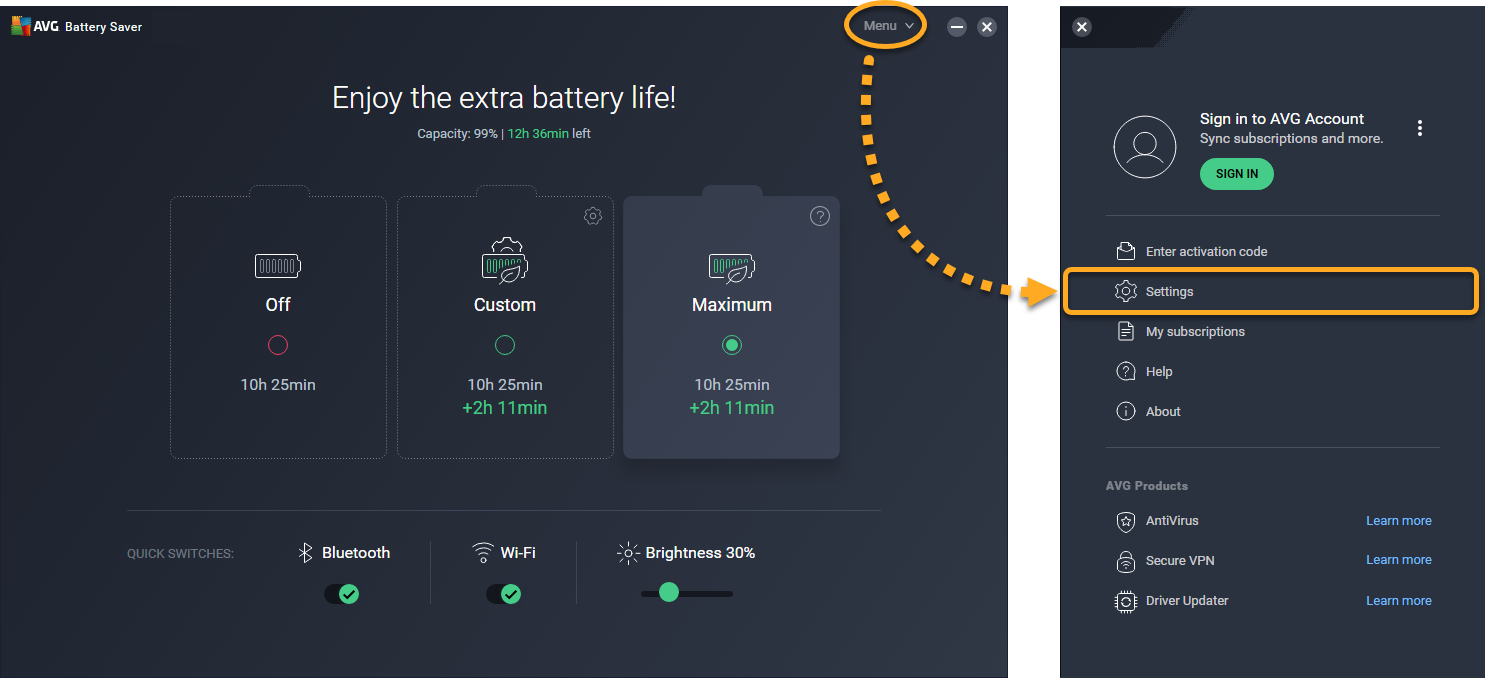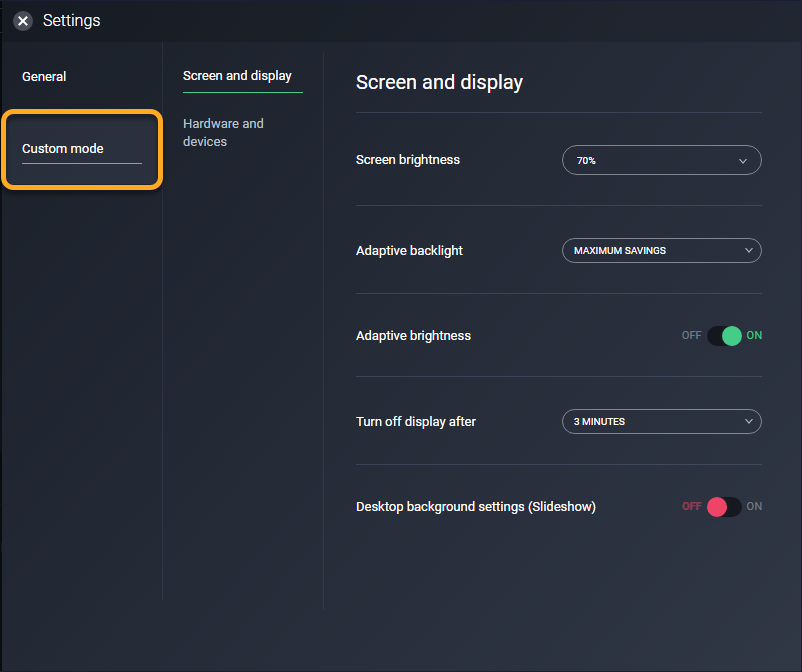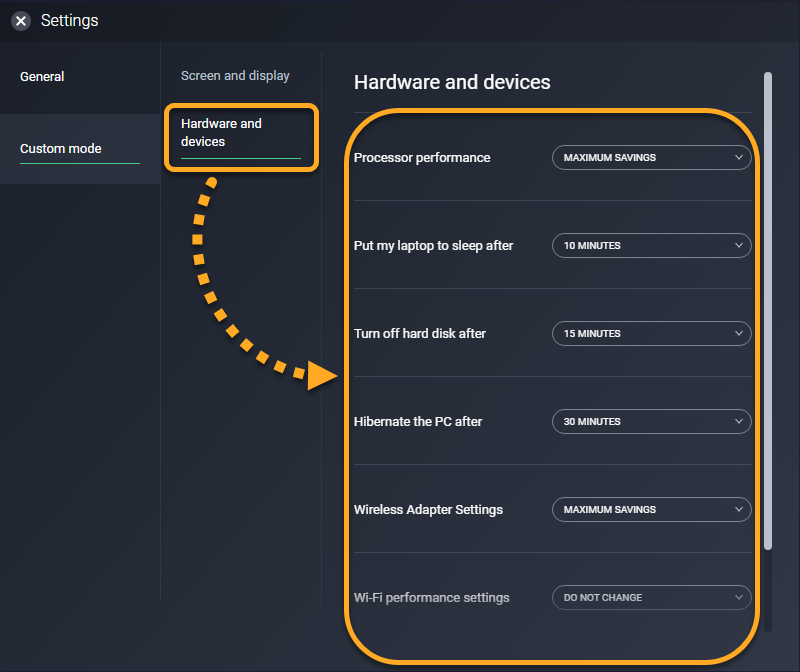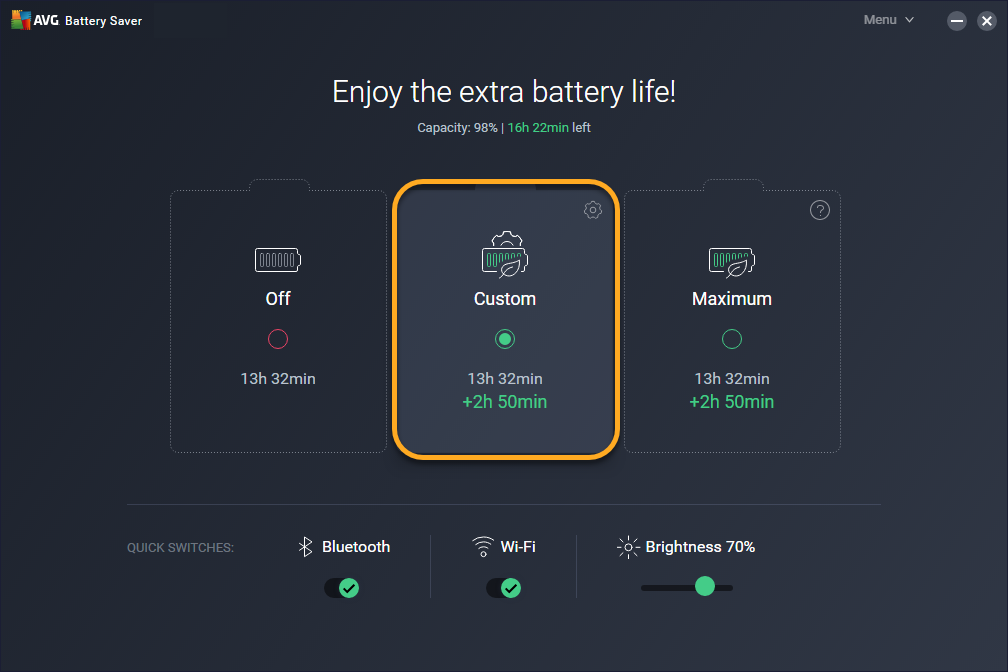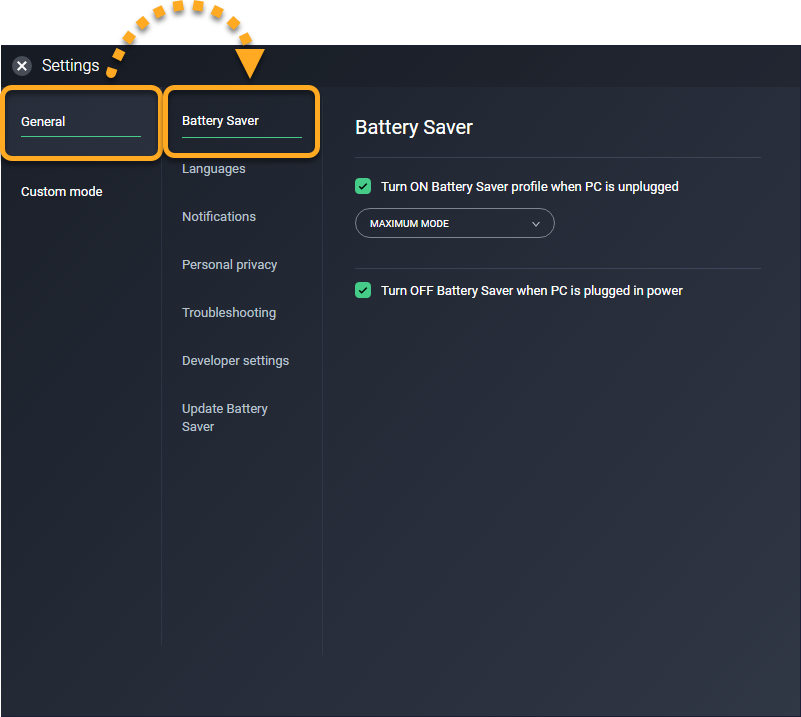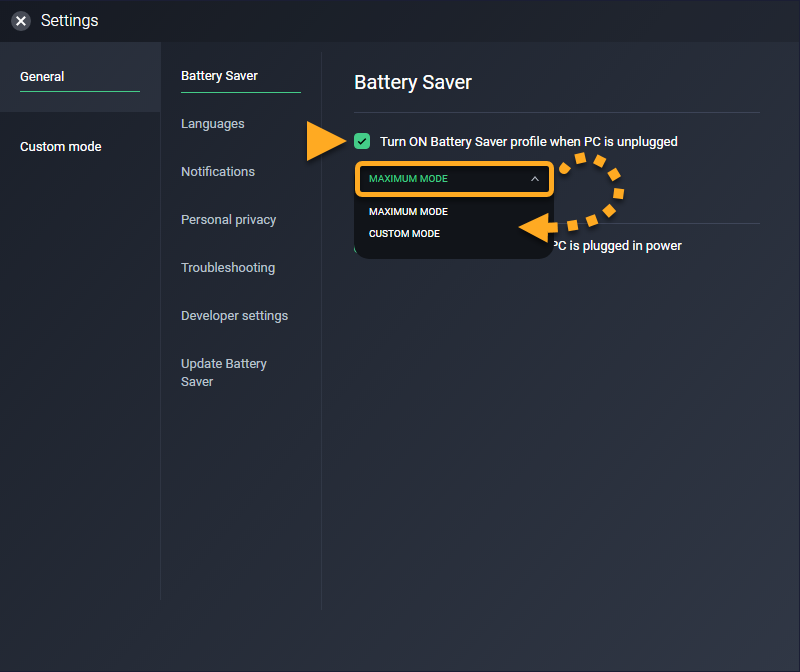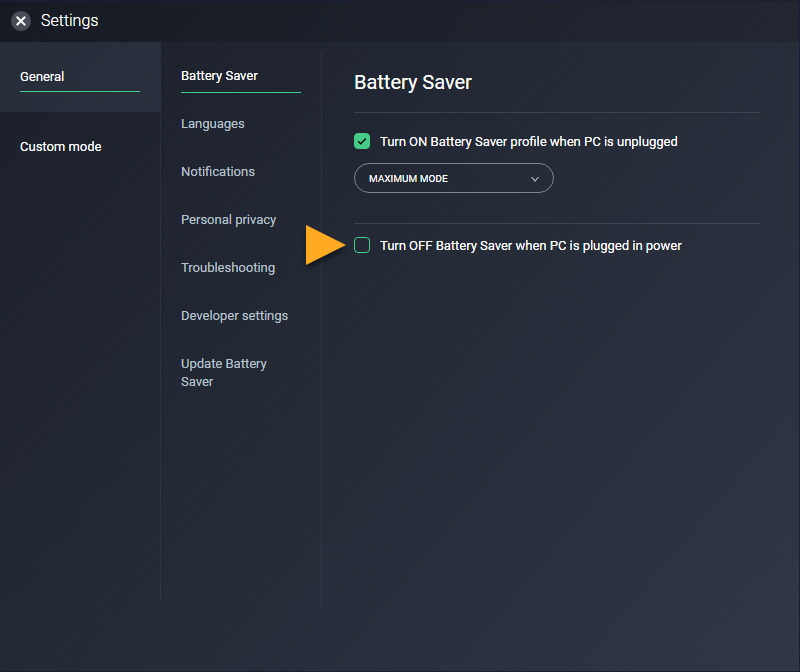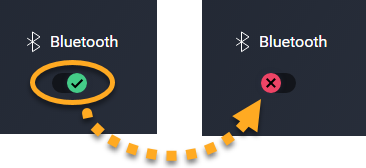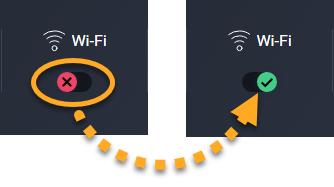AVG Battery Saver es una herramienta diseñada para extender la duración de la batería de su portátil al reducir la demanda de energía interna y externa.
Este artículo proporciona instrucciones y recomendaciones para los usuarios que utilizan por primera vez AVG Battery Saver, y describe cómo utilizar la aplicación para empezar a extender inmediatamente la vida de su batería.
Abrir AVG Battery Saver
Después de la instalación, puede acceder al panel de AVG Battery Saver mediante uno de los métodos siguientes:
- Opción A: Haga doble clic en el icono de AVG Battery Saver del escritorio.
- Opción B: Haga doble clic en el icono de AVG Battery Saver en el área de notificaciones de la barra de tareas de Windows.

Usar el panel principal
Al abrir AVG Battery Saver, se le muestra el panel principal, donde tendrá disponibles las siguientes acciones:
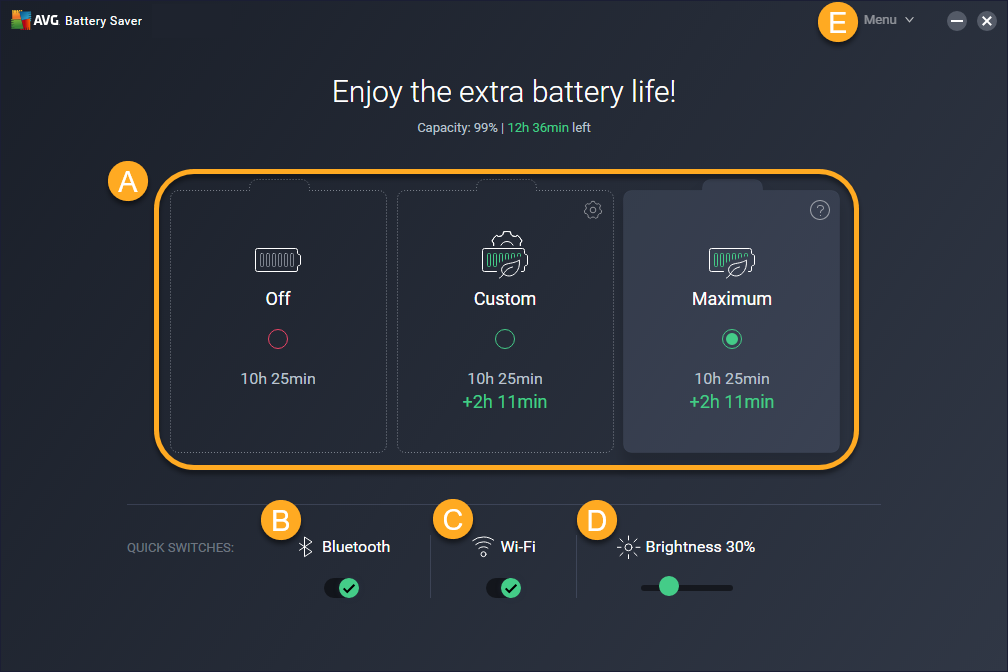
- Seleccione un mosaico para activar uno de estos perfiles de ahorro energético:
- Desactivada: Desactiva AVG Battery Saver y permite que el dispositivo funcione según la configuración de Windows actual. A continuación, puede administrar las conexiones Wi-Fi y Bluetooth a través de los mosaicos del panel.
- Personalizado: Ejecuta AVG Battery Saver según la configuración del modo Personalizado actual. Estos ajustes le permiten controlar exactamente cómo AVG Battery Saver alarga la duración de la batería.
- Máximo: Ejecuta AVG Battery Saver según la configuración predeterminada de AVG, que permite alcanzar el máximo ahorro energético. No puede personalizar la configuración de este modo.
- Bluetooth: Active o desactive instantáneamente la conexión Bluetooth.
- WiFi: Active o desactive instantáneamente la conexión Wi-Fi.
- Brillo: Ajuste instantáneamente el brillo de la pantalla.
- Menú: Ajuste la configuración de su aplicación, acceda a las páginas de ayuda, revise la información de su suscripción o active una suscripción de pago a AVG Battery Saver.
Configurar y activar el modo Personalizar
Al activar el modo Personalizado, AVG Battery Saver aplica la configuración personalizada para alargar la duración de la batería. Esto es útil si desea controlar las acciones que AVG Battery Saver aplica para ahorrar energía. Por ejemplo, puede asegurarse de que AVG Battery Saver optimice la configuración de la pantalla sin afectar al rendimiento del procesador.
Para configurar y activar el modo Personalizado, haga lo siguiente:
- Abra AVG Battery Saver y vaya a Menú ▸ Opciones.

- Seleccione el modo Personalizado en el panel de la izquierda.

- Seleccione Pantalla y utilice los menús desplegables para ajustar el brillo de la pantalla, la retroiluminación adaptativa y para seleccionar un límite de tiempo tras el cual la pantalla se apaga.

- Seleccione Hardware y dispositivos y utilice los menús desplegables para definir el rendimiento del procesador, determinar cuándo el portátil entra en modo de reposo o hibernación, cuándo se apaga el disco duro y para ajustar la configuración de Wi-Fi y Bluetooth.

- Haga clic en el icono X en el extremo superior izquierdo para guardar la configuración y volver al panel principal de AVG Battery Saver.

- Puede hacer clic en el mosaico Personalizado para activar el modo Personalizado en cualquier momento.

La configuración del modo Personalizar permanece guardada, salvo que la ajuste manualmente. La configuración del modo Personalizar solo se aplica cuando dicho modo está activado.
Especificar cuándo se tiene que activar AVG Battery Saver
Puede configurar AVG Battery Saver para que se active automáticamente al desenchufar el portátil. Alternativamente, asegúrese de que la aplicación no se active nunca, salvo que habilite manualmente un modo de ahorro energético.
- Abra AVG Battery Saver y vaya a Menú ▸ Opciones.

- Seleccione General ▸ Battery Saver en el panel de la izquierda.

- Marque o desmarque Activar el perfil de Battery Saver cuando el PC esté desenchufado. Si marca esta opción, AVG Battery Saver se activa automáticamente al desconectar el portátil de la toma de corriente. También puede utilizar el menú desplegable para seleccionar qué modo de ahorro energético se tiene que activar automáticamente al desenchufar el dispositivo.

- Marque o desmarque la casilla Desactivar Battery Saver cuando el PC esté enchufado. Si marca esta opción, AVG Battery Saver se desactiva automáticamente al volver a enchufar el dispositivo a la toma de corriente.

- Haga clic en el icono X en el extremo superior izquierdo para guardar la configuración y volver al panel principal de AVG Battery Saver.

Sus preferencias se guardan y permanecen inalterables, salvo que las ajuste manualmente.
Gestionar las conexiones Wi-Fi y Bluetooth
Al mantener activadas las conexiones Wi-Fi y Bluetooth se consume mucha energía, incluso cuando no esté conectado a dichos servicios. Por este motivo, para obtener el máximo ahorro energético, recomendamos desactivar las conexiones Wi-Fi o Bluetooth cuando no se utilicen.
La manera más sencilla de gestionar las conexiones Wi-Fi y Bluetooth en AVG Battery Saver es utilizar los mosaicos WiFi y Bluetooth en el panel principal de AVG Battery Saver:
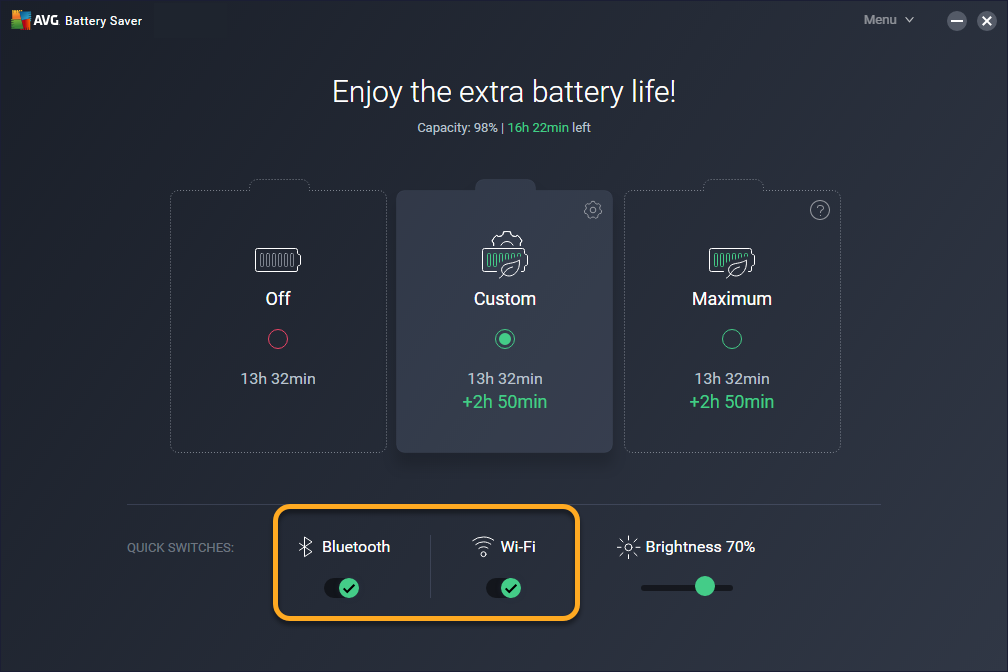
- Desactivar Wi-Fi o Bluetooth: Haga clic en el control deslizante verde (Activado) situado junto al servicio que haya elegido para que cambie a rojo (Desactivado).

- Activar Wi-Fi o Bluetooth: Haga clic en el control deslizante rojo (Desactivado) junto al servicio elegido para que cambie a verde (Activado).

Por lo general, estas preferencias permanecen guardadas, salvo que las ajuste manualmente. Sin embargo, según la configuración del modo Personalizado que haya ajustado, es posible que las preferencias de Wi-Fi y Bluetooth especificadas a través de los mosaicos del panel se reajusten automáticamente al activar el modo Personalizado.
Otras recomendaciones
Para obtener más información sobre AVG Battery Saver, consulte el artículo siguiente:
- AVG Battery Saver 22.x para Windows
- Microsoft Windows 11 Home/Pro/Enterprise/Education
- Microsoft Windows 10 Home/Pro/Enterprise/Education - 32 o 64 bits
- Microsoft Windows 8.1/Pro/Enterprise - 32 o 64 bits
- Microsoft Windows 8/Pro/Enterprise - 32 o 64 bits
- Microsoft Windows 7 Home Basic/Home Premium/Professional/Enterprise/Ultimate - Service Pack 1 con Convenient Rollup Update, 32 o 64 bits